Se sei un utente Raspberry Pi, devi aver eseguito più comandi per eseguire diverse operazioni. Ma non appena si passa al comando successivo, l'output del comando precedente non rimane salvato in un file particolare, quindi ogni volta che si chiude il terminale l'output dei comandi scomparirà. Per mantenere salvato l'output di un comando, devi inviarlo a un file. In questo articolo, abbiamo presentato i modi per inviare l'output del comando a un file.
Come inviare l'output del comando a un file?
In Raspberry Pi ci sono diversi modi per inviare/allegare l'output di un comando a un file, questi modi sono:
Cerchiamo di discutere ciascuno di essi.
1: invio diretto dell'output a un file
Per inviare l'output del comando a un file, la sintassi sotto menzionata può essere seguita:
Sintassi
$ comando > nome-file di output
Nella sintassi precedente il comando a sinistra c'è qualsiasi comando che un utente desidera eseguire e l'output di quel comando verrà memorizzato nel file di output. Il nome del file di output è il nome del file in cui l'utente desidera memorizzare l'output del comando, l'utente può scegliere qualsiasi nome per questo file.
Esempio
Per citare un esempio, supponiamo di avere un file chiamato file-esempio che consiste dei nomi di diversi animali. Il seguente comando cat viene utilizzato solo per visualizzare il contenuto del file:
$ gatto file-esempio 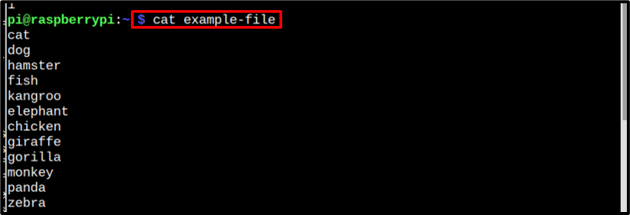
Ora, se devo applicare il comando sort su di esso e devo salvare il risultato ordinato in un file separato, è possibile utilizzare il comando indicato di seguito:
$ ordinare file-esempio > file di uscitaQui, l'output ordinato del file-esempio viene memorizzato in un file denominato file-output

Per verificare, visualizziamo il contenuto del file di output utilizzando quanto indicato di seguito gatto comando:
$ gatto file di uscitaCome risultato di questo comando, è chiaramente visibile che l'output ordinato viene salvato nel nostro file di output.
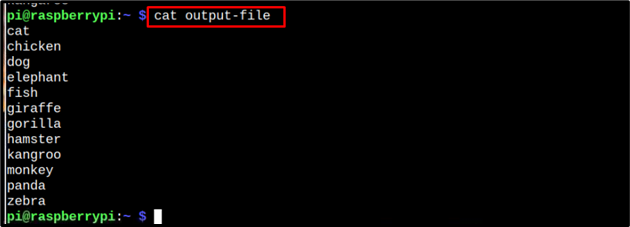
2: salvare l'output di un comando utilizzando il comando tee
Nei sistemi basati su Linux l'output standard viene inviato a un file leggendolo tramite l'estensione tee comando. La sintassi del comando tee è condivisa di seguito:
Sintassi
$ comando | tee < nome del file > .testoEsempio
$ Data | tee output_file.txtIn questo esempio l'output del primo comando verrà letto dal comando tee e poi verrà scritto su output_file.

Per verificare se i dati sono memorizzati in output_file, utilizzeremo il comando cat sotto indicato che visualizzerà i dati presenti all'interno di output_file.:
$ gatto output_file.txt 
3: Aggiunta dell'output del comando a un file
Se l'utente desidera aggiungere l'output del comando a un determinato file, è possibile utilizzare il comando indicato di seguito per aggiungere i dati:
Sintassi
$ comando >> nome del fileEsempio
Per citare l'esempio, creiamo un file denominato linuxhint_file.txt , per creare un file di seguito verrà utilizzato il comando:
$ nano < file nome >Nota : linuxhint_file è il nome del mio file, gli utenti possono scegliere qualsiasi altro nome se lo desiderano.

Il contenuto che ho aggiunto al mio file è mostrato nell'immagine qui sotto:
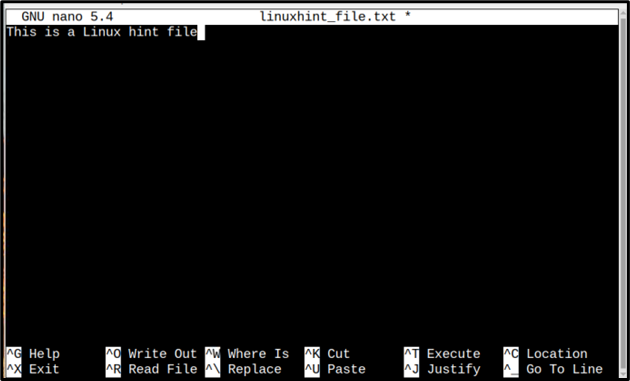
Salvare il file premendo i tasti Ctrl+X poi Y e infine premere accedere per tornare al terminale.
Ora, finalmente scriviamo il nostro comando append, per questo sto usando il comando echo:
$ eco 'Ciao suggerimento Linux' >> / casa / pi / linuxhint_file.txtIn questo esempio, il messaggio/output scritto del primo comando echo viene aggiunto al file denominato linuxhint_file.txt.

Infine, per verificare, visualizziamo il contenuto del nostro file:
$ gatto < nome del file / sentiero >Nell'immagine sottostante è chiaramente visibile che l'output del nostro comando echo viene aggiunto a un file già creato invece di salvarlo in un nuovo file.

Conclusione
Il sistema Raspberry Pi è basato su Linux, il che significa che quando un comando viene eseguito nel sistema Raspberry Pi, l'output viene visualizzato sul terminale/schermo. Ma a volte gli utenti sentono la necessità di inviare l'output a un file per conservare i record o per qualsiasi altro scopo. Per quel caso nell'articolo, abbiamo condiviso i metodi per inviare e aggiungere l'output di un comando a un file.